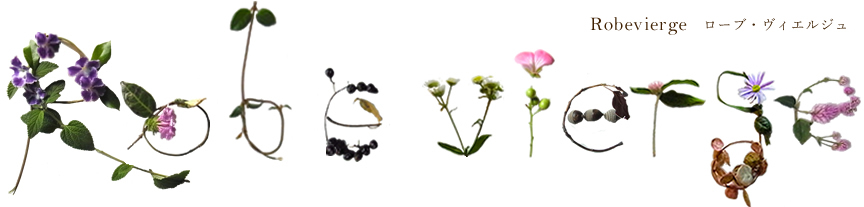いつもブログをご訪問いただいている皆さま、初めてご訪問いただいた皆さま、数あるサイトの中Robe viergeブログをご訪問いただきありがとうございます。

ブログのモバイルの画面表示を、パソコンと同じように変更しましたっ!2015.12.5
モバイル用の画面表示が変わりました!
「見てるからわかってるんだけどな・・・」って思ってる方、いらっしゃいますよね。そうなんです。モバイルで1度でもご覧いただけたらわかるんですけどね、いつもPCでご訪問してくださってる方にも、お伝えしたいなぁと思って、発表させていただきました。

以前のモバイル表示画面は、記事のタイトルのみでしたが、PC表示と同じように変更しました!←しつこい。・・・PCでご覧いただいてる皆さまへ、念のため繰り返してみました。
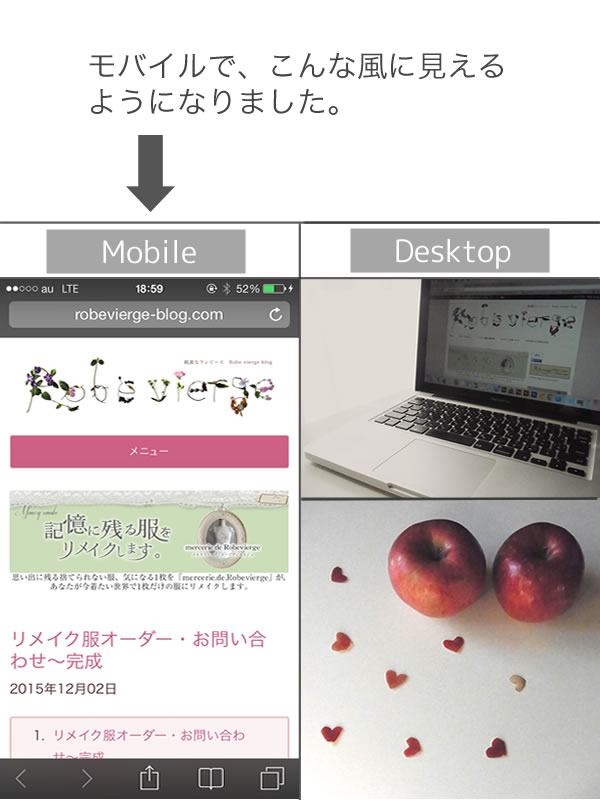
pc用とモバイル用の画面表示の切り替え方
ここからは、Robe viergeのリメイクオーダーサイト、メルスリー・デ・ローブヴィエルジュの画面表示の切り替え方法のご案内をさせていただきます。

リメイクオーダーサイト→» メルスリー・デ・ローブ ヴィエルジュお気軽にお問い合わせください☆
pc用とモバイル用の切り替え方
メルスリー・デ・ローブ ヴィエルジュのサイトをあけると、画面の1番下に青い切り替えボタンがあるので、そこを選択してください。
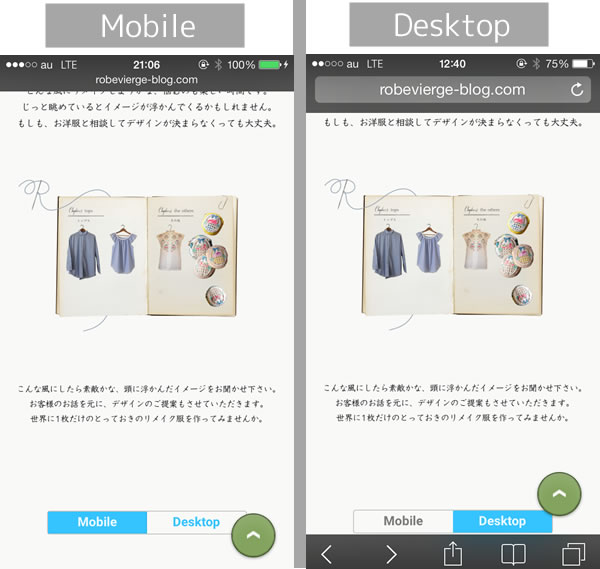
↓りんごの写真は記事の内容とは、特に関係ありません。今日は機械の話ばかりなので、挿絵のつもりで載せてみました。

pc用とモバイル用のtop画面
画面いっぱいに写真を大きく見るには、左のモバイル用。全体をなるべく一覧で見るには、右のPC表示をお勧め致します。
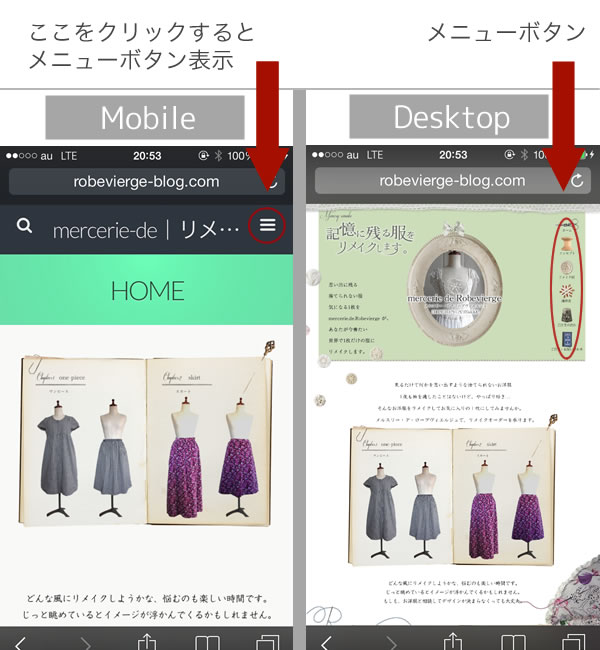
↓皮を切らずに、どこまで剥けるか挑戦中

ページへのとび方
メニューから、とびたいページを選択。(今回はリメイク例のページにしました)
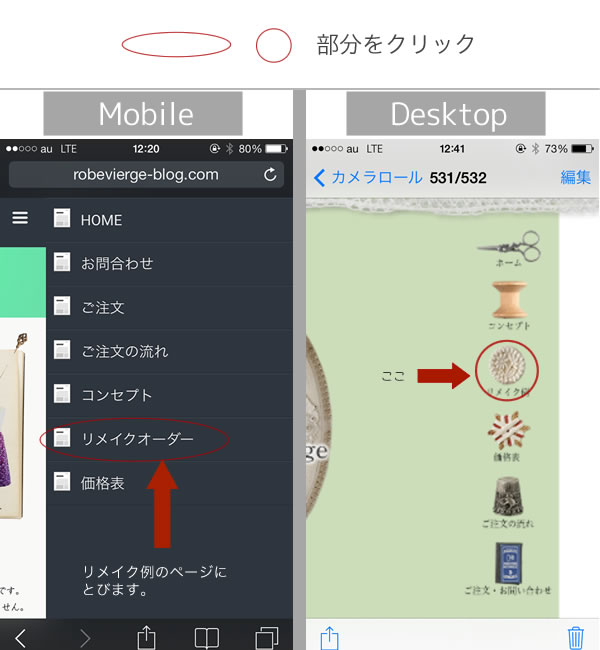
↓できたっ❤︎
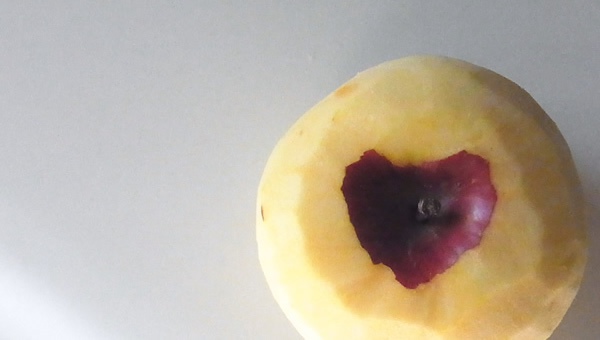
リメイク例のページ
リメイク例のページにとぶと、モバイル表示では写真が画面下までズラーっと続いてる画面になり。PC表示は写真は小さいですが、一覧で見れるようになっています。それぞれお好みによってモバイル用、PC用に切り替えてご覧ください。
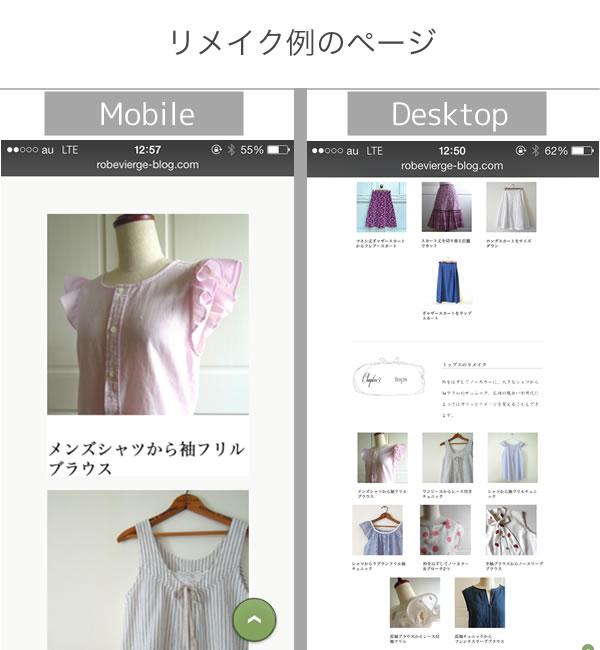
リメイクにご興味がある皆さま、ぜひメルスリーのリメイク例ページをご訪問ください。これまでのいろんなリメイク例を紹介しています。メルスリーサイト→» リメイク例のページ

りんご&ゆずジャムは、風邪ひきさんにお勧めです。
リメイク例の各ページ
閲覧する服を選択すると、各ページにとびます。
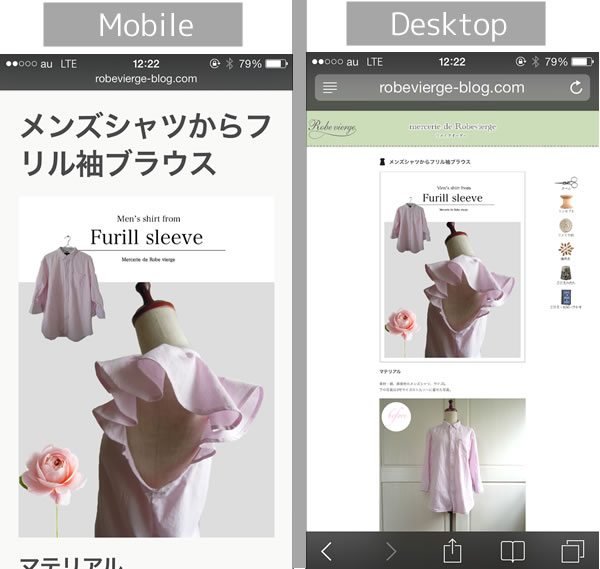
こんな感じで、pc用とモバイル用の画面表示の切り替えができます。せっかくご訪問いただいた皆さまに、なるべくストレスなく閲覧していただけたら・・・と言う想いで書いた記事なのですが、この記事自体がストレスを感じるのではないか不安になってきました。大丈夫でしたか・・・?そんなの知ってるよーって頼もしい方も大勢いらっしゃるでしょうね。最後まで、機械の話におつき合いいただきありがとうございました。簡単に言うと、見やすい設定にしてご覧くださいって話です。

皆さまのご訪問に感謝しています。これからもRobe viergeをよろしくお願い致します☆
Antique clothesのサイトはこちら→» ローブ ヴィエルジュ お店のサイト